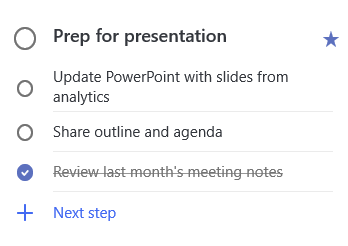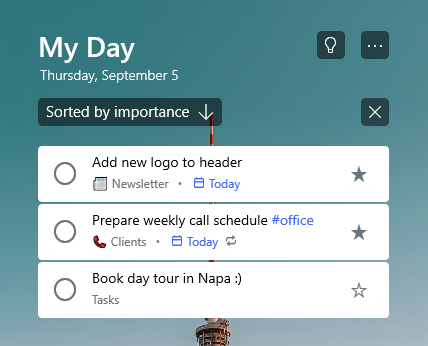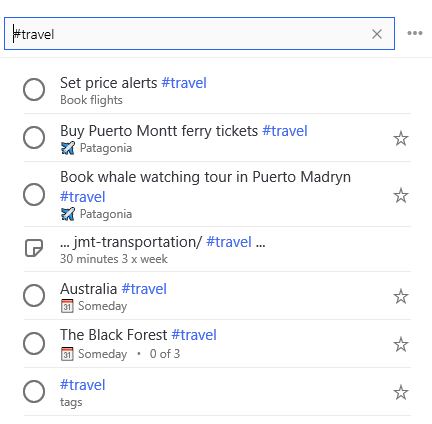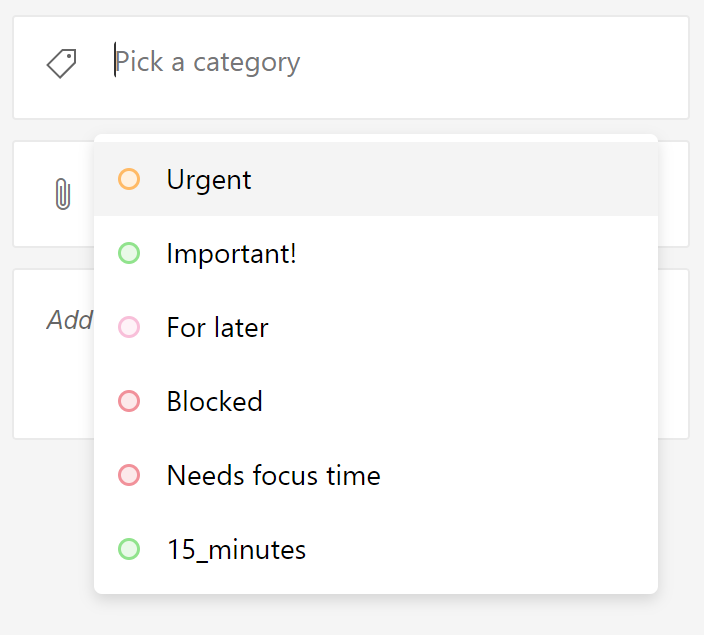Darbību, svarīguma, piezīmju, atzīmju un kategoriju pievienošana uzdevumiem
Attiecas uz
Padariet savus uzdevumus vieglāk izsekojot, pievienojot tiem darbības, svarīgumu, piezīmes, atzīmes un kategorijas.
Izmantojiet darbības, lai lielākus uzdevumus sadalītu mazākās daļās ar lielāku veicamo darbu skaitu.
Lai pievienotu darbību:
-
Noklikšķiniet uz vai pieskarieties pie uzdevuma, lai atvērtu detalizētas informācijas skatu, atlasiet + Pievienot darbību un sāciet rakstīt nākamo darbību.
-
Kad esat pabeidzis, atlasiet tastatūras taustiņu E, lai saglabātu un aizvērtu.
Lai būtu lietas kursā, zem katra uzdevuma nosaukuma iekļautais skaitītājs parāda, cik darbības kopā ir jāveic un cik daudzas darbības ir pabeigtas.
Pievienojiet uzdevumiem prioritāti, pievienojot zvaigznīti svarīgiem uzdevumiem katrā sarakstā. Pēc zvaigznītes jūs varat skatīt visus prioritāros uzdevumus svarīgaajā viedajā sarakstā. Varat arī kārtot katru sarakstu pēc svarīguma, lai zvaigznīte uzdevumi automātiski pārietu uz saraksta augšpusi.
Ja jums ir kāda papildinformācija, ko vēlaties pievienot uzdevumam, varat pievienot piezīmi. Atlasiet uzdevumu, lai atvērtu detalizētas informācijas skatu, un pieskarieties vai noklikšķiniet piezīmē, lai to atlasītu. Pēc izvēles varat ievadīt jebkādu papildinformāciju. Kad esat pabeidzis, atlasiet Saglabāt vaiGatavs.
Organizējiet savus uzdevumus dažādos sarakstos, pievienojot atsauces tagus (piemēram, #work vai #school) uzdevumu nosaukumiem. Varat pievienot atzīmes, veidojot uzdevumus vai rediģējot tos.
Varat ātri skatīt visus uzdevumus, piezīmes un darbības, ar kurām kopīgo atzīmi, atlasot šo atzīmi vai meklējot to meklēšanas joslā.
Ja jums ir kāda papildinformācija, ko vēlaties pievienot uzdevumam, varat pievienot piezīmi. Atlasiet uzdevumu, lai atvērtu detalizētas informācijas skatu, un pieskarieties vai noklikšķiniet piezīmē, lai to atlasītu. Pēc izvēles varat ievadīt jebkādu papildinformāciju. Kad esat pabeidzis, atlasiet Saglabāt vaiGatavs.
To Do atbalsta bagātināta teksta formatējumu, lai varat izveidot numurētu sarakstu vai lietot treknraksta, slīpraksta vai pasvītrojuma formatējumu savām piezīmēm.
Īsinājumtaustiņi
|
Veicamā darbība |
Īsinājumtaustiņi |
|---|---|
|
Treknraksta lietošana tekstam |
Ctrl+B |
|
Slīpraksta lietošana tekstam |
Ctrl+I |
|
Pasvītrojuma lietošana tekstam |
Ctrl+U |
Šī opcija pašlaik ir pieejama tikai lietojumprogrammā To Do tīmeklī.
Ja izmantojat programmu Outlook un vēlaties kārtot savus uzdevumus, varat kategorizēt savus uzdevumus un tos skatīt sarakstos programmā To Do. Uzdevumus varat kategorizēt ar to pašu kategoriju kopu, kuru izmantojat programmā Outlook.
Lai uzdevumam piešķirtu kategoriju, atlasiet uzdevumu, atlasiet Izvēlēties kategoriju un izvēlieties kategoriju, kuru vēlaties izmantot. Uzdevumam varat piešķirt vairākas kategorijas.
Saraksta skatā redzēsit visas kategorijas, ko esat pielietojis uzdevumam.
Lai noņemtu kategoriju, kategorijas etiķetē atlasiet X vai pārvietojiet kursoru uz kategorijas atlasi un izdzēsiet to.
Programmā Outlook varat izveidot jaunas kategorijas. Uzziniet vairāk par kategoriju izveidi vai rediģēšanu programmā Outlook.
Uzdevumiem, kas izveidoti no e-pasta ziņojumiem, kurus atzīmējāt 2020. gada 27. aprīlī vai pēc tam, būs tādas pašas kategorijas kā e-pasta ziņojumiem, kurus atzīmējāt ar karodziņu. Šīs kategorijas tiek sinhronizētas starp uzdevumiem un e-pastu, tāpēc ir jāmodificē kategorija vienā atrašanās vietā, lai tā tiktu atjaunināta otrā.Uzdevumi, kas izveidoti no e-pasta ziņojumiem, kurus atzīmējāt pirms 2020. gada 27. aprīļa, netiks atjaunināti, lai parādītu to avota e-pasta kategorijas. Varat atjaunināt tās ar avota e-pasta kategorijām, atkārotot un atskārot avota e-pasta ziņojumus. Ja laukā Uzdevums piešķirat jaunas kategorijas, tās pārrakstīs uzdevuma saistītā e-pasta kategorijas.